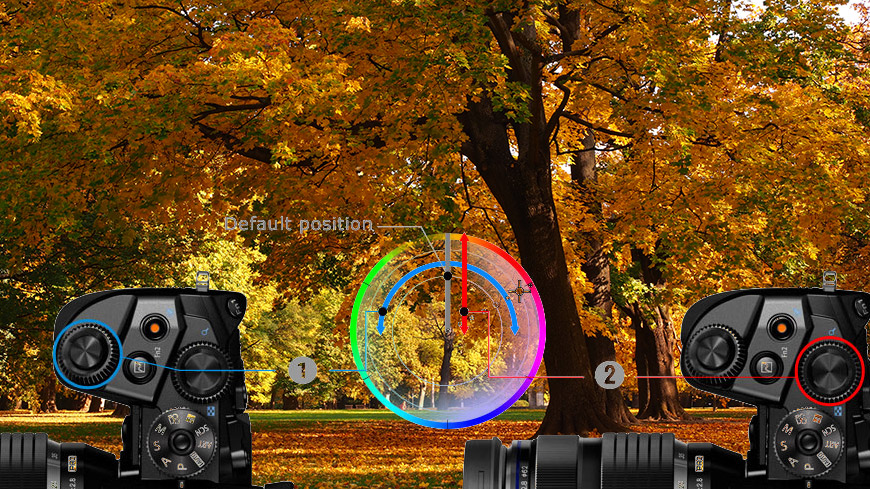Väčšina Olympusov radu OM-D disponuje jedinečnou funkciou Colour Creator. Tá upravuje nasnímané fotografie a videa, pridáva im farebné tónovanie. Táto postprocesingová funkcia môže zatraktívniť vaše jesenné fotografie a videa.
Jednou so zaujímavých funkcií, ktoré nájdete vo fotoaparátoch radu OM-D, je Colour Creator (Úprava farieb). Prvý krát som sa s ním stretol pri testovaní OM-D E-M1, kedy som ho nechtiac nechal aktivovaný a celý fotoworkshop v Českom Švýcarsku som nafotil do JPG. Vtedy, ak ste túto funkciu zapli, prepol sa fotoaparát z RAW do JPG. Takéto srandičkovanie nemám rád. Situácia sa však zlepšila a s novým firmvérom a u nových modelov je možné snímať s touto funkciou naraz do JPG-u i RAW-u.

Na workshope v Českem Švýcarsku som so zapnutým Colour Creatorom fotil omylom. Výsledok ma však príjemne prekvapil.
Vráťme sa však do krásnej krajiny Českého Švýcarska. Bola jeseň, príroda hrala všemožnými farbami. Pokročilejší fotografi sa vtedy hrajú s nastavením vyváženia bielej, aby zachytili teplé tóny jesene. I ja som začal čarovať s funkciami ovplyvňujúcimi farby, Colour Creator medzi ne patrí. Výhodou CSC fotoaparátov je, že na displeji a v hľadáčiku zohľadňujú nielen nastavenie expozície, ale i farieb. Už pri fotení vidíte, ako budú fotografie vyzerať. A v hľadáčiku Olympusu vyzerali fantasticky. Tešil som sa, kedy fotografie naimportujem do počítača a z RAW-u vytiahnem maximum. Zistenie, že som všetko nafotil do JPG bolo najprv zdrvujúce a na Olympus som si riadne zanadával. Keď som vychladol, uvedomil som si, že aj v JPG sú fotografie super a že s nimi netreba vôbec nič robiť. Colour Creator odviedol vynikajúcu prácu a neviem, či by som bez námahy dosiahol podobný výsledok pri vyvolávaní RAW-ov. Poďme si si Colour Creator bližšie predstaviť.
Nastavenia si ukážeme na najnovšom prírastku do rodiny OM-D, modeli E-M10 Mark II.

Okrem prvého OM-D E-M5 sú všetky modely tohto radu vybavené funkciou Colour Creator.
Prv než sa začnete s Colour Creatorom hrať, odporúčam nastaviť v menu snímanie do RAW. Pri aktivovaní funkcie sa uloží vtedy naraz upravený JPG i neupravený RAW. Štandardne nájdete funkciu Colour Creator (Úpravy farieb) na jednom z funkčných tlačidiel, na vrchu ktorého je ikonka gradačnej krivky. Ak ste túto funkciu nikdy nepoužili, je dosť pravdepodobné, že ste tlačidlu priradili inú, častejšie používanú funkciu. V nastaveniach tlačidiel vráťte pôvodné nastavenie (Multifunkčné).

Štandardne ju nájdete pod tlačidlom Fn2, ktoré musí mať priradenú funkciu “multifunkčné”.

Schéma umiestnenia tlačidla Fn2 na modeli OM-D E-M10 Mark II.
Colour Creator (CC) aktivujete dvomi spôsobmi. Tým prvým je, že medzi obrazovými profilmi vyberiete “Úpravy farieb”, môžete tak urobiť cez menu, alebo rýchly panel po stlačení OK. Ak ste predtým CC nepoužili, neuvidíte žiadne zmeny, úpravy farieb sú bez nastavení. O nich si povieme neskôr. Druhým spôsobom je aktivovať úpravy farieb cez funkčné tlačidlo. To má v režime “multifunkčné” niekoľko funkcií. My z nich potrebujeme vybrať “Úpravu farieb”. Stlačte a držte funkčné tlačidlo a otáčajte pri tom zadným rollerom. V momente, kedy otočíte roller, objaví sa ponuka funkcií, z ktorých vyberiete “Úprava farieb”. To, že je funkcia aktívna uvidíte na displeji, kde ju medzi obrazovými profilmi reprezentuje charakteristická ikonka kruhu s výsečou.

Colour Creator/Úprava farieb môžete aktivovať v menu Režim záberov.

Iným spôsobom aktivácie je použiť rýchly panel.
Ak máte “Úpravu farieb” aktivovanú, môžeme pristúpiť k jej nastaveniu. Najprv si povedzme niečo o tom, ako funguje. Funkciu môžeme prirovnať k tónovaniu fotografie, aké sa používa napr. v Lightroome (Split toning). Vo videu sa pre takúto úpravu farieb používa termín “color grading”. Zjednodušene môžeme prirovnať “Úpravu farieb” aj k použitiu farebného filtra, ktorý by ste dali pred objektív. Samozrejme, jeho digitálna obdoba dokáže viac.

Asi najbližšie môžem Colour Creator prirovnať k pohľadu cez tónované slnečné okuliare.
Stlačte funkčné tlačidlo a na displeji sa zobrazí kruh, na ktorého obvode vidíte farebné spektrum. Pokiaľ nie je “Úprava farieb” nastavená, je vnútro kruhu číre. Otočením predného rollera volíte, do akého farebného tónu bude fotka zatónovaná. Otáčajte rollerom a uvidíte ako sa mení zatónovanie priamo na živom náhľade. Zadným rollerom sa nastavuje saturácia pôvodných farieb. Môžete ich zvýrazniť alebo potlačiť. “Úpravou farieb” teda nastavujete dva parametre: farebné zatónovanie a saturáciu pôvodných farieb. Ak chvíľu podržíte OK, nastavenie resetujete.

Spektrálny kruh pre nastavenie odtieňa a saturácie. V živom náhľade okamžite uvidíte vplyv nastavenia.
K jeseni sa samozrejme hodia teplejšie farby a na spektrálnom kruhu ich reprezentujú odtiene žltej, oranžovej, červenej a ružovej. Nebojte sa zaexperimentovať. Miešaním pôvodných farieb z farbami “Úpravy farieb” môžete dosiahnuť farebne veľmi zaujímavé výsledky.
Použitie nie je obmedzené len na fotografie. Sila Colour Creatora je snáď ešte väčšia vo videu. Máloktorý amatér video výraznejšie spracováva, pritom by chcel, aby malo “cinematický look” typický pre hollywoodske filmy. Colour Creator aplikuje tónovanie priamo pri nahrávaní videa.
Colour Creator v akcii
Použitie Colour Creatora na jesenné motívy som odskúšal v petržalskom Sade J. Kráľa. Ukážeme si, ako vyzerajú fotografie bez použitia funkcie CC a s niekoľkými rôznymi nastaveniami CC. Prosím, neukameňujte ma, ak som nedajbože prekročil mieru vášho vkusu. Použitie funkcie je dobrovoľné a na fotkách sa snažím demonštrovať jeho účinky pri rôznych nastaveniach farieb a saturácie.
Colour Creator som odskúšal aj vo videu. Použil som jednu z noviniek Olympusu OM-D E-M10 Mark II, snímanie krátkych 4-sekundových klipov. Môžete ich nechať pospájať priamo vo fotoaparáte. Ja som využil program iMovie. Video je len zostrihané a ozvučené, bez akýchkoľvek úprav obrazu.
Colour Creator môžete použiť ako farebný filter pre čiernobielu fotografiu. Saturáciu nastavte na minimum a vyberte farbu filtra. Ten ovplyvní prevod farieb na odtiene šedej.
Záver
Colour Creator (Úprava farieb) je postprocesingová úprava, akú skúsenejší zvládnu hravo v počítači. To, že je zabudovaná do fotoaparátu pomôže najmä začiatočníkom a mierne pokročilým fotografom, ktorí priamo pri fotení môžu ovplyvniť farebnosť svojich fotiek spôsobom, akým to iné fotoaparáty nedokážu. To, že výsledok vidíte na displeji a v hľadáčiku je nielen pomôckou, ale aj inšpiráciou a to aj pre skúsenejších fotografov, pretože im to pomáha vo vizualizácii. Bez toho by im možno ani nenapadlo takýmto spôsobom upraviť fotografie.
Ak váš fotoaparát nemá funkciu Colour Creator a ovládate Lightroom alebo Photoshop, ľahko a rýchlo tento efekt napodobníte. Ak ho budete používať častejšie, môžete si nastavenia uložiť ako “preset”. Pre inšpiráciu pripájam náhľad na úpravy v Lightroome CC. Určite vám nebude robiť problém pochopiť, čo ktorá úprava zmení. Malý tip, začnite nastavením WB na teplejšie farby.